Le Forum
Vous n'êtes pas identifié.
#1 07 May 2020 22:45:13
- François Marthaler
- Modérateur

- Lieu: Prilly
- Date d'inscription: 07 Sep 2013
- Messages: 3048
- Site web
[Tuto] Registrieren Sie sich im Forum (neue Diskussion eröffnen)
Guten Tag,
Wenn Sie sich nicht registrieren müssen, um das Forum zu lesen oder zu durchsuchen, müssen Sie sich registrieren, um eine neue Diskussion eröffnen zu können. Klicken Sie dazu auf Einschreibung: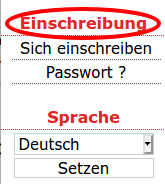
dann akzeptieren Sie die Nutzungsbedingungen, geben Sie Ihren Namen oder Spitznamen, Ihre E-Mail-Adresse (2x) und das Captcha ein, um sicherzustellen, dass Sie kein Roboter sind (NB: Buchstaben sind in Großbuchstaben zu tippen, auch wenn es so aussieht, als wären sie klein geschrieben).
Sie erhalten dann per E-Mail an die von Ihnen angegebene Adresse ein Passwort, das Sie in das Feld Passwort einfügen können, nachdem Sie in das obige Feld geklickt haben, um Ihren Namen oder Spitznamen zu bestätigen.
Sie können dann eine neue Diskussion eröffnen:
Es erlaubt Ihnen auch, eine persönliche Nachricht an den Autor eines Beitrags zu senden, sofern der Autor dies genehmigt hat.
Um nach Schlüsselwörtern zu suchen (z.B. Teil einer Fehlermeldung), vergessen Sie nicht, die Option Im Forum statt In der Dokumentation zu wählen:
Wir freuen uns darauf, von Ihnen zu hören!
laptop why! NV41MZ, Intel Core i7-1165G7, RAM 16 Gb, Ubuntu 22.04 LTS
Hors ligne
#2 07 May 2020 23:06:15
- François Marthaler
- Modérateur

- Lieu: Prilly
- Date d'inscription: 07 Sep 2013
- Messages: 3048
- Site web
Re: [Tuto] Registrieren Sie sich im Forum (neue Diskussion eröffnen)
Um Bilder, wie z.B. Screenshots, veröffentlichen zu können, müssen Sie diese auf einen WordPress-Blogtyp-Server hochladen und die URL des Bildes zwischen den Tags einfügen, die erscheinen, wenn Sie auf die Schaltfläche Img klicken:
Code:
[img]https://blog.whyopencomputing.ch/wp-content/uploads/2020/04/2020.04.03_Recherche.png[/img]
Um die Ergebnisse eines in einem Terminal platzierten Befehls (manchmal sehr lang) zu veröffentlichen, empfiehlt es sich, sie zwischen die Tags einzufügen, die erscheinen, wenn Sie auf die Schaltfläche Code klicken, wie im untenstehenden Beispiel:
Code:
francois@francois-N240JU:~$ lsusb Bus 002 Device 001: ID 1d6b:0003 Linux Foundation 3.0 root hub Bus 001 Device 004: ID 046d:c077 Logitech, Inc. M105 Optical Mouse Bus 001 Device 003: ID 04f2:b551 Chicony Electronics Co., Ltd Bus 001 Device 005: ID 8087:0a2b Intel Corp. Bus 001 Device 001: ID 1d6b:0002 Linux Foundation 2.0 root hub
Um schließlich einen Link zu veröffentlichen, ohne dass die vollständige URL erscheint (abgeschnitten, falls zu lang), wählen Sie einen verständlichen Text aus, klicken Sie auf die Schaltfläche http:// und fügen Sie =Ihre-URL in den ersten Tag ein, wie im Beispiel unten gezeigt:
Code:
[url=https://www.google.com/search?client=ubuntu&channel=fs&q=Ubuntu&ie=utf-8&oe=utf-8]suche Ubuntu[/url]
Laptop warum! N240JU-PRO, Intel Core i7-6500U, 8 Gb RAM, Ubuntu 16.04 LTS
laptop why! NV41MZ, Intel Core i7-1165G7, RAM 16 Gb, Ubuntu 22.04 LTS
Hors ligne